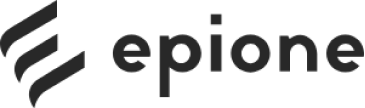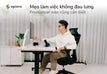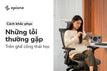Thiết lập đa màn hình ngày càng trở nên phổ biến trong thế giới hiện đại, nơi chúng ta phải làm nhiều việc cùng một lúc. Nó không chỉ giúp công việc trở nên dễ dàng hơn nhiều mà còn đem đến một trải nghiệm hoàn toàn mới trong setup góc làm việc. Bài viết này sẽ giúp bạn hiểu thêm về những yếu tố cần thiết xoay quanh việc setup đa màn hình. Bắt đầu thôi nào!

Lợi ích khi sở hữu góc làm việc đa màn hình
Theo một nghiên cứu của Jon Peddie Research cho thấy, trung bình các doanh nghiệp nhận thấy năng suất làm việc tăng 42% khi sử dụng nhiều màn hình cùng lúc. Quả thật, những lợi ích mà setup đa màn hình mang lại sẽ khiến bạn muốn thiết lập ngay một góc làm việc như thế cho riêng mình. Bạn có thể hưởng lợi từ các lợi ích thiết thực như:
- Tối ưu hiệu suất công việc: Bạn có nhớ cảm giác khó chịu khi lục tìm tab bạn cần trong hàng chục tab đang mở, cảm giác mất thời gian vô ích bởi việc mở rồi đóng liên tục bởi không gian màn hình thì hạn hẹp và RAM thì có hạn? Với thiết lập đa màn hình, bạn có thể chuyển đổi giữa các ứng dụng nhanh chóng và dễ dàng mà không lo bị rối.
- Duy trì sự tập trung: Thiết lập đa màn hình cho phép bạn xem mọi thứ cùng một lúc mà không làm gián đoạn quy trình làm việc. Điều này sẽ giúp bạn tập trung tối đa và hiệu suất công việc cũng từ đó gia tăng.
- Cải thiện tinh thần: Khi quá trình làm việc trở nên trơn tru, tâm trạng của bạn cũng vui vẻ và tích cực hơn, những ý tưởng sáng tạo cũng nhờ đó mà tuôn trào.
- Trải nghiệm tuyệt vời: Dù là bạn đang trong một cuộc họp online, phân tích dữ liệu, nghiên cứu một chủ đề nào đó hoặc thậm chí là chơi game trong giờ giải lao, trải nghiệm đa màn hình chắc chắn sẽ làm bạn thỏa mãn.
- Đáp ứng đa dạng nhu cầu của người dùng: Setup đa màn hình được sử dụng rộng rãi cho cả những chuyên gia trong nhiều lĩnh vực khác nhau như trader (dùng để xem xét nhiều bộ dữ liệu với số lượng lớn trong thời gian thực để đưa ra quyết định về việc mua, bán hoặc nắm giữ các cổ phiếu cụ thể), data analyst (dùng để tìm nguồn, tham khảo và so sánh một lượng lớn các loại dữ liệu khác nhau để đưa ra kết luận trong thời gian thực), lập trình viên (để đồng thời kiểm tra hiển thị website liệu có chính xác như họ mong muốn),...
Những gì bạn cần biết trước khi chọn mua
Trong phần này, mình sẽ đem đến cho bạn những thông tin về thiết bị và tiêu chuẩn cơ bản cần có cho việc setup góc làm việc đa màn hình, cũng như gợi ý một số cách setup lý tưởng.
1. Số lượng màn hình kết nối

Khả năng kết nối nhiều màn hình.
Windows 11 là phiên bản hệ điều hành mới nhất của Microsoft. Hiện tại, nó có nhiều tùy chọn và tính năng để hỗ trợ đến bốn hoặc nhiều màn hình mà không cần sử dụng phần mềm bên thứ ba. Nếu bạn muốn kết nối cùng lúc ba màn hình, máy tính của bạn phải có card đồ họa hỗ trợ ba màn hình trở lên và trình điều khiển mới nhất cũng phải được cài đặt để card đồ họa hoạt động chính xác với hệ điều hành.
Còn với iOs, số lượng màn hình ngoài có thể kết nối tùy thuộc vào kiểu máy Mac của bạn cũng như độ phân giải và tốc độ làm mới của từng màn hình. Với chip M2 Max, nó hỗ trợ đồng thời tối đa bốn màn hình rời, dựa trên độ phân giải (tối đa 8K) và tốc độ làm mới (tối đa 240 Hz) của mỗi màn hình.
2. Kích thước màn hình phù hợp
Hiện nay, kích thước màn hình được nhiều người lựa chọn là 24" và 27".
Nhu cầu sử dụng và ngân sách mỗi người là khác nhau, do đó không thể có một gợi ý hoàn hảo cho tất cả. Có một lưu ý là một màn hình lớn hơn không phải lúc nào cũng tốt hơn. Màn hình lớn phải có độ phân giải cao tương ứng nếu bạn muốn văn bản rõ ràng và dễ đọc. Lấy ví dụ, màn hình 27" 1080p có mật độ điểm ảnh thấp dẫn đến văn bản bị nhòe, và màn hình 24" 1080p lúc này lại là lựa chọn tốt hơn (với giá rẻ hơn nhiều).
Bên cạnh mật độ điểm ảnh, bạn cũng nên tính đến tổng kích thước màn hình của tất cả các màn hình trong quá trình thiết lập. Nếu bạn mua ba màn hình 27" 1440p và đặt chúng cạnh nhau, bạn có thể thấy rằng mình phải di chuyển đầu sang trái, sang phải quá thường xuyên với một diện tích rộng. Khi đó, bạn nên cân nhắc đến kích thước màn nhỏ hơn.
3. Tiêu chuẩn VESA

Tiêu chuẩn giá treo VESA.
Tiêu chuẩn giá treo VESA giúp nhà sản xuất đáp ứng đúng nhu cầu người tiêu dùng dễ dàng hơn, cung cấp khả năng thay thế giữa giá treo và giá đỡ màn hình theo quy chuẩn chung.
Các tiêu chuẩn gắn màn hình VESA bao gồm:
- Mẫu lỗ ở mặt sau màn hình
- Kích thước các vít cần thiết để gắn giá đỡ vào màn hình
- Trọng lượng màn hình mà giá đỡ sẽ hỗ trợ
Để xác định xem màn hình máy tính của bạn có tuân thủ các tiêu chuẩn VESA hay không, chỉ cần kiểm tra mặt sau. Nếu nó tuân thủ, bạn sẽ thấy mẫu vít bốn lỗ tiêu chuẩn ở phía sau màn hình. Mẫu phổ biến nhất cho lỗ vít là 75x75 mm hoặc 100x100 mm, trong khi màn hình lớn hơn sẽ là 200x200 mm.
Tuy nhiên, có những trường hợp màn hình không tương thích với VESA, điển hình là màn hình Apple. Điều này có nghĩa là bạn sẽ phải sử dụng giá đỡ do Apple cung cấp trực tiếp.
4. Các cổng kết nối

Các cổng kết nối phổ biến.
Đối với PC Windows, cổng kết nối được nhiều người chọn là HDMI hoặc DisplayPort. Nhưng mỗi loại lại hỗ trợ các khả năng khác nhau. Ví dụ, HDMI 2.1 hỗ trợ độ phân giải lên tới 8K ở 120Hz , DisplayPort 1.4 có thể cung cấp 8K ở 60Hz và HDMI 2.0 bị giới hạn tại 4K ở 60Hz.
Với máy tính xách tay, bạn có thể sử dụng Thunderbolt, Mini DisplayPort hoặc thậm chí là USB-C. Đôi lúc, bạn cũng cần một bộ điều hợp hoặc bộ chia cổng USB để kết nối màn hình ngoài.
Do đó, bạn nhớ kiểm tra các thông số kỹ thuật cho card đồ họa và màn hình của bạn để có lựa chọn tốt nhất nhé!
5. Những phụ kiện giúp tối ưu góc setup
Bạn có từng nghĩ đến việc khi số lượng màn hình tăng lên thì sẽ có những thứ khác quanh nó bị ảnh hưởng? Cùng mình xem xét một số yếu tố sau đây nhé!
- Tải trọng: Khi số lượng màn hình tăng lên, liệu chiếc bàn hiện tại của bạn có chịu nổi tải trọng quá lớn này? Có lẽ đã đến lúc thay một chiếc bàn mới với sức chứa lớn hơn và sẽ thật tuyệt vời nếu nó có thêm sự linh hoạt từ khả năng nâng hạ chiều cao. Nếu bạn muốn một chiếc bàn như vậy thì Epione SmartDesk Pro 2.0 có thể là một sự lựa chọn hoàn hảo cho một góc setup hoàn thiện.
- Ánh sáng: Giả sử ánh sáng từ chiếc đèn bàn hiện tại là không đủ cho 3-4 màn hình, lúc này có thể bạn sẽ cần sắm thêm một vài chiếc đèn treo màn hình để đảm bảo nguồn ánh sáng đầy đủ.
- Sự kết nối: Theo lẽ hiển nhiên, bạn sẽ cần giá treo màn hình để kết nối những chiếc màn hình lại với nhau. Thông thường, hai màn hình đã là quá đủ với đa số chúng ta, những học sinh sinh viên, nhân viên văn phòng, freelancers. Nếu bạn muốn có cho mình một chiếc giá treo màn hình tối giản, chắc chắn với mức giá hợp lý thì có thể cân nhắc em Epione EssentialsArm này nhé!
Ý tưởng setup đa màn hình cho các ngành nghề khác nhau
Sau đây, mình sẽ gợi ý cho bạn một vài cách setup phù hợp với một số công việc nhất định, dựa trên mong muốn tối ưu trải nghiệm làm việc của mỗi ngành nghề. Cùng xem nhé!
1. Setup hai màn hình ngang cho “dân thường”
Đối với những bạn có nhu cầu văn phòng cơ bản như content creator, freelancer, marketer thì một laptop cùng một màn hình rời là đã đủ cho các tác vụ thông thường. Nếu nâng cấp thêm một chút, bạn có thể sử dụng hai màn hình.

Setup chỉ với một màn hình rời.
Kiểu setup hai màn hình ngang nhau là rất phổ biến bởi nó đơn giản và bất cứ ai cũng có thể thực hiện được. Hai màn hình có cùng kích thước, đặt ngang nhau, vừa khít vào nhau tạo nên cảm giác không gian liền mạch, giúp bạn dễ theo dõi các tác vụ và chuyển đổi tab qua lại nhanh chóng mà không gây nhiễu.

Setup màn hình kép.
2. Setup đa dạng kiểu cho lập trình viên
Bạn có để ý thấy những bạn lập trình viên website thường sở hữu hai màn hình, một dọc một ngang, và có thể kết nối thêm một chiếc laptop? Đó là bởi trong quá trình coding, các dòng code có xu hướng xuống dòng nhiều, và để cho các bạn ấy dễ theo dõi các câu lệnh phức tạp, được lồng trong nhiều lớp. Chiếc màn hình dọc có thể bao phủ số dòng nhiều hơn hẳn so với màn ngang (khoảng 2,5 lần).

Setup màn hình một dọc một ngang.
Tùy vào sở thích mỗi người, có những bạn coder có thể có tới ba màn hình rời. Màn hình bên trái để xem email và cửa sổ IM, màn hình giữa cho cửa sổ máy khách hoặc trình duyệt để xem các thay đổi khi coding, màn hình bên phải sẽ là máy chủ hoặc bất kỳ IDE nào các bạn đang sử dụng.

Setup ba màn hình cho developers.
Nếu đã có kiểu setup theo chiều ngang thì tại sao lại không thể như thế ở chiều dọc? Cách sắp xếp này sẽ hữu ích cho những bạn có không gian bàn làm việc hạn chế về chiều ngang hoặc cần xem những tài liệu và bảng tính dài. Tuy nhiên, kiểu setup này ít phù hợp hơn với hầu hết tác vụ thông thường, kém hấp dẫn khi chơi game, khó khăn để di chuyển chuột cũng như không tốt về mặt công thái học khi bạn phải nhìn lên mọi lúc làm gây hại cho cổ.
Nếu “mix and match” các màn hình thì sẽ ra sao? Ví dụ, bạn có thể đặt màn hình chính theo hướng ngang, hai bên là hai màn hình hướng dọc. Sự sắp xếp này là lý tưởng cho dev muốn xem nội dung chính trên màn hình trung tâm, trong khi màn hình dọc dùng để đọc, viết mã hoặc quản lý nguồn cấp dữ liệu.

Setup hai màn hình dọc và một màn hình siêu rộng ở giữa.
Có một kiểu setup ít phổ biến hơn được một số coder sử dụng cho nhu cầu công việc của họ. Nó bao gồm hai màn hình ngang cùng một màn hình dọc.

Setup hai màn hình ngang một màn hình dọc.
Ngoài ra, với những bạn lâu năm trong nghề, số lượng có thể lên tới 6 màn hình rời.
3. Setup màn hình cho nhà thiết kế
Khác với coder, designer thường ưa chuộng màn hình ngang với kích thước lớn (đôi khi là màn hình cong). Là một designer, bạn cần màn hình có màu sắc chân thực và chính xác để có trải nghiệm thiết kế tốt nhất. Ngoài ra, màn hình cong cũng giúp bạn giảm bớt tình trạng mỏi mắt và đem đến góc nhìn tốt hơn.

Setup màn hình rộng và lớn.
Đối với những bạn chuyên thiết kế đồ họa 3D Artist, góc setup có phần độc đáo và khác biệt với hai màn hình rộng lớn đặt lên nhau. Màn hình bên trên dùng để xem giao diện sau khi được thiết kế bởi màn hình bên dưới. Bạn có thấy kiểu setup này rất thú vị và đậm chất designer không?

Setup màn hình dọc đậm chất designers.
Tương tự coder, những designer vẽ kỹ thuật số chuyên nghiệp có thể sử dụng đến 4 màn hình!

Setup bốn màn hình cho designers.
4. Setup màn hình rộng và dài cho editor và producer
Tương tự với designer, các công việc chỉnh nhạc và chỉnh video cần không gian ngang nhiều hơn. Việc có một chiếc màn hình ultrawide là rất thích hợp để lướt timeline của editor và producer. Tuy nhiên, các bạn cần lưu ý rằng việc quản lý các tab trên màn ultrawide sẽ phức tạp hơn so với màn hình kép. Lúc này, việc cài đặt thêm phần mềm bên thứ ba sẽ giúp ích đấy!

Setup màn hình siêu rộng cho editors.
Và bạn biết đấy, tương tự với các ngành nghề trên, sẽ luôn có các trường hợp ngoại lệ. Nếu họ không thích một màn hình mà là hai hoặc ba thì cũng chẳng vấn đề gì đúng không nào?

Setup màn hình cho producers.
5. Setup nhiều màn hình cho traders
Là một trader, họ phải liên tục nghiên cứu các báo cáo tài chính, theo dõi thị trường, xem tin tức, đọc lịch sử định giá,... Ở lĩnh vực này, vận may được tạo ra và mất đi chỉ trong vài giây, do đó tính kịp thời là yếu tố tạo ra sự khác biệt giữa thành công và thất bại.
Cách mà trader tổ chức các cuộc giao dịch là họ sẽ giao cho mỗi màn hình một công việc. Ví dụ họ thiết lập 4 màn hình. Màn hình 1 sẽ là khu vực giao dịch chính của bạn, hiển thị các biểu đồ 5 phút. Màn hình 2 dùng để xem các biểu đồ hàng ngày và hàng tuần. Màn hình 3 để kiểm tra các giao dịch đã đóng và P/L trong ngày. Màn hình 4 sẽ được dùng cho trình duyệt web hoặc email.

Setup bốn màn hình cho traders.
Tuy nhiên, một trader mới vào nghề có thể không cần phải có nhiều màn hình đến vậy. Nó có thể gây quá tải thông tin và làm tê liệt khả năng phân tích. Đối với một newbie, điều quan trọng là khả năng thực hiện đúng chiến lược giao dịch như những gì họ đã được học.

Setup hai màn hình cho traders.
Đến lúc trader đã có nhiều năm kinh nghiệm hơn, nhu cầu về màn hình cũng tăng theo và nó thậm chí có thể lên đến 20 màn hình!

Setup vô số màn hình cho traders.
6. Setup màn hình cho streamers
Hầu hết các streamers cần nhiều hơn một màn hình để dễ quản lý các cửa sổ, tìm kiếm thông tin và dự phòng rủi ro trong quá trình streaming. Họ có thể phát trực tiếp trên màn hình chính và sử dụng các công cụ trên màn hình phụ. Setup màn hình kép cũng giúp họ dễ theo dõi cuộc trò chuyện và trả lời người xem của mình trong thời gian thực.

Setup hai màn hình ngang dành cho streamers.
Nếu streamer đồng thời là gamer, họ sẽ thường nâng cấp lên ba màn hình, và chúng thường sẽ được xếp thành một hàng ngang, tạo cảm giác không gian không gian liền mạch và đắm chìm vào trò chơi hơn.

Setup ba màn hình ngang cho streamers.
Đối với những streamer chuyên nghiệp, đôi lúc họ cũng cần góc setup lên đến 4 màn hình để đáp ứng đa dạng nhu cầu sử dụng.

Setup bốn màn hình dành cho streamers.
Một số câu hỏi thường gặp
1. Thiết lập hai màn hình và ba màn hình có ưu nhược điểm gì?

Ưu nhược điểm của setup hai màn hình và ba màn hình.
1.1. Thiết lập màn hình kép
Đây là lựa chọn tối ưu và tiết kiệm ngân sách nhất dành cho hầu hết chúng ta. Một số ưu điểm có thể kể đến như:
- Dễ dàng kết nối với hầu hết máy tính xách tay và PC ngày nay
- Đủ sự linh hoạt cho hầu hết các tác vụ thông thường
- Là nhỏ gọn và không làm cho không gian làm việc trở nên chật chội và bí bách
Bên cạnh những ưu điểm, nó vẫn tồn tại những khuyết điểm như:
- Sự khác biệt về màu sắc và độ sáng giữa hai màn có thể dễ nhận thấy nếu mỗi màn hình không phải là cùng một kiểu máy với các cài đặt giống hệt nhau.
- Trong trường hợp hai màn có kích thước khác nhau, nó sẽ gây khó chịu do mất cân bằng trong lúc bạn quay đầu sang trái hoặc phải liên tục khi làm việc.
- Nó có thể không đủ cho một số người dùng, đặc biệt là trader và data analyst.
1.2. Thiết lập ba màn hình
Setup ba màn hình rõ ràng đòi hỏi nhiều sự đầu tư hơn, về tài chính lẫn không gian vật lý. Nhưng các lợi ích chúng mang lại là không thể miễn bàn, bao gồm:
- Linh hoạt điều chỉnh, chuyển đổi thuận tiện và dễ dàng với đa dạng bố cục dựa trên nhu cầu cụ thể của bạn
- Gia tăng trải nghiệm chơi game hoặc thư giãn sau những giờ làm việc căng thẳng
- Phù hợp với các công việc đặc thù như trader và data analyst
Tuy nhiên, nó vẫn còn đó những nhược điểm cần lưu ý như:
- Cần có một không gian bàn làm việc lớn hơn để chứa ba màn hình cùng những thiết bị khác
- Gây cảm giác khó chịu và bất tiện bởi đường viền màn hình giữa chúng cũng như sự khác nhau về thông số kỹ thuật và thiết kế
- Tốn nhiều chi phí hơn so với setup hai màn hình, về chi phí đầu vào cũng như lượng điện tiêu thụ
- Có thể gây choáng khi bạn phải cùng lúc kiểm soát ba màn hình khác nhau
2. Nên lựa chọn màn hình kép (Dual monitor) hay màn hình siêu rộng (Ultrawide monitor)?

Nên chọn màn hình kép hay màn hình siêu rộng?
Suy cho cùng, lựa chọn đúng là khi nó phù hợp bạn, không quan trọng ở việc hầu hết mọi người khuyên bạn chọn như thế nào. Sau đây, mình sẽ cung cấp thêm một số thông tin hữu ích nhằm giúp bạn ra quyết định tốt hơn.
2.1. Về sự đa nhiệm
Thiết lập màn hình kép có lợi thế về sự đa nhiệm hơn màn hình siêu rộng, bởi bạn có thể thay đổi hình dạng (xoay ngang, dọc) để phù hợp với nhu cầu của mình. Thêm vào đó, tỷ lệ khung hình của màn hình siêu rộng là vấn đề cần xem xét. Nó có thể gây khó khăn khi bạn cố chia các cửa sổ sao cho đồng đều, tận dụng mọi khoảng trống và đáp ứng một số tác vụ đặc thù.
2.2. Về trải nghiệm chơi game
Có một sự thật là cho dù màn hình kép có viền mỏng nhất, nó vẫn để lại đường viền chạy giữa hai màn hình. Chơi một trò chơi trên hai màn hình cùng một lúc về mặt kỹ thuật là có thể, nhưng đó là một ý tưởng không hay ho cho lắm. Trong khi đó, màn hình siêu rộng không chỉ cung cấp nhiều không gian hơn để chơi game mà còn mang đến trải nghiệm chơi game đắm chìm hơn.
2.3. Về tính đơn giản
Ultrawide có thể khẳng định một lợi thế so với Dual ở chỗ nó đơn giản hơn nhiều. Một màn hình chỉ cần một dây nguồn và một kết nối duy nhất. Bạn không cần phải lo lắng về cách sắp xếp các màn hình trong cài đặt hiển thị của Windows. Lo ngại về chất lượng hình ảnh giữa các màn hình, mất thời gian và công sức để hiệu chỉnh màn hình, mua thêm giá đỡ màn hình, sắm một chiếc bàn chắc chắn hơn, trang bị các cổng kết nối, tất cả là không cần thiết khi thiết lập Ultrawide.
2.4. Về sự linh hoạt
Vấn đề với màn hình siêu rộng là nó không mang lại nhiều sự linh hoạt so với màn hình kép. Vì màn hình kép tương đối nhẹ nên bạn có thể dễ dàng gắn chúng vào giá treo màn hình và điều chỉnh độ nghiêng cũng như chiều cao theo ý thích. Tuy nhiên, một số bạn lại thích cố định góc setup một chỗ thì màn hình siêu rộng lại là lựa chọn thích hợp hơn.
2.5. Về giá cả
Thật khó để tưởng tượng khi giá tiền bạn bỏ ra để có được chiếc màn hình siêu rộng với 11 triệu pixel lại cao hơn cả hai chiếc màn hình 4K với 16 triệu điểm ảnh cộng lại. Một ví dụ để bạn dễ hình dung hơn, đó là bạn hãy thử so sánh hai màn hình Asus TUF Gaming VG289Q với một màn hình siêu rộng từ LG 34WK95U-W xem sao nhé!
Tài liệu tham khảo
-
Cách thiết lập đa màn hình: Hướng dẫn thiết lập ba hoặc bốn màn hình
Bài viết này sẽ như ánh đèn soi đường cho bạn. Nó cung cấp tất tần tật các kiến thức liên quan đến setup đa màn hình, từ việc hướng dẫn chọn cổng kết nối, chọn màn hình cho đến cách kết nối với máy tính và những tips vô cùng hữu ích.
-
Các lỗi setup đa màn hình phổ biến nhất và cách khắc phục
Việc gặp lỗi trong quá trình setup là khó tránh khỏi. Lúc này, bài viết sẽ là cứu tinh cho bạn đấy! Nó giúp giải quyết hầu hết các lỗi thường gặp khi setup, như màn hình thứ hai không hiển thị, màn hình có tỷ lệ khung hình sai, độ phân giải sai,...
Setup đa màn hình mang lại nhiều lợi ích, giúp tối đa năng suất làm việc. Việc thiết lập không khó nhưng cũng không dễ dàng đối với người mới. Qua bài viết này, Epione hy vọng bạn đã biết được nên bắt đầu từ đâu và sẽ thực hiện được "góc làm việc trong mơ" của mình!